- A Nexus Mod Manager lehetővé teszi a játékmodulok hatékony telepítését és eltávolítását, valamint az igényektől függő aktiválást.
- A probléma megoldásához újra kell keresnie a telepített játékokat, meg kell győződnie arról, hogy a megfelelő modokat próbálja használni, és ellenőrizze, hogy a víruskereső nem blokkolja-e az alkalmazást.
- Ha szeretne még néhány praktikus javítást megnézni, megnézheti exkluzív kínálatunkat Játék weboldal.
- Annak biztosítására, hogy mindig egy kattintásnyira legyen a hasznos útmutatók elérésétől, ne felejtse el könyvjelzővel ellátni a kiterjedt kiadványunkat Windows 10 Hub.

- CPU, RAM és hálózati korlátozó hot tab killerrel
- Közvetlenül a Twitch, a Discord, az Instagram, a Twitter és a Messenger szolgáltatásokkal integrálva
- Beépített hangvezérlők és egyedi zene
- A Razer Chroma egyedi színes témái és sötét oldalakat kényszerítenek
- Ingyenes VPN és hirdetésblokkoló
- Töltse le az Opera GX alkalmazást
A Nexus Mod Manager (NMM), amint a neve is mutatja, olyan szoftver, amely lehetővé teszi a Nexus játékmodulok hatékony kezelését egy felhasználóbarát hubról.
Számos felhasználó számolt be arról, hogy találkozott a hibával A Nexus mod manager nincs beállítva a Skyrimmel való együttműködésre. Ez a kérdés sok csalódást okozhat, különösen a játéksorozat heves rajongói számára.
Itt van, amit egy felhasználó mondott erről a problémáról a Nexus Mods fórum:
Meg akarok fojtani valakit, mert a Nexus Mod Manager hibaüzenet nincs beállítva a Skyrim használatára. Ha a Skyrim telepítve van, keresse meg újra a telepített játékokat a játékok módosítása eszköztár elemből. folyamatosan jelenik meg, amikor megpróbálok letölteni egy modot a Nexusról a Mod Managerrel. Amikor megpróbálok modokat letölteni, az átkozott hiba folyamatosan felbukkan. Kérem, segítsen.
Úgy tűnik, hogy ez a probléma számos rendszerkonfigurációban jelent meg, így a számítógép képességével kapcsolatos probléma kizárt. Ennek ellenére időt szántunk arra, hogy megtaláljuk a legvalószínűbb okokat és a legjobb módszereket ebben az esetben.
További részletekért olvassa el.
Mit tehetek, ha a Nexus Mod Manager nem működik a Skyrimmel?
1. Újra keresni a telepített játékokat
- Nyissa meg a Nexus Mod Manager kb.
- Kattintson a Change Game eszköztár.
- Válassza a lehetőséget Skyrim a listáról.
- nyomja meg Rendben hogy újból beolvassa a telepített Skyrim játék gyorsítótárait.
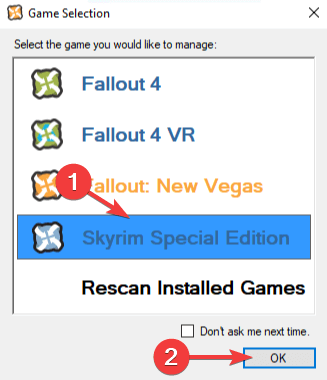
2. Győződjön meg arról, hogy a megfelelő modokat használja a Skyrim verziójához
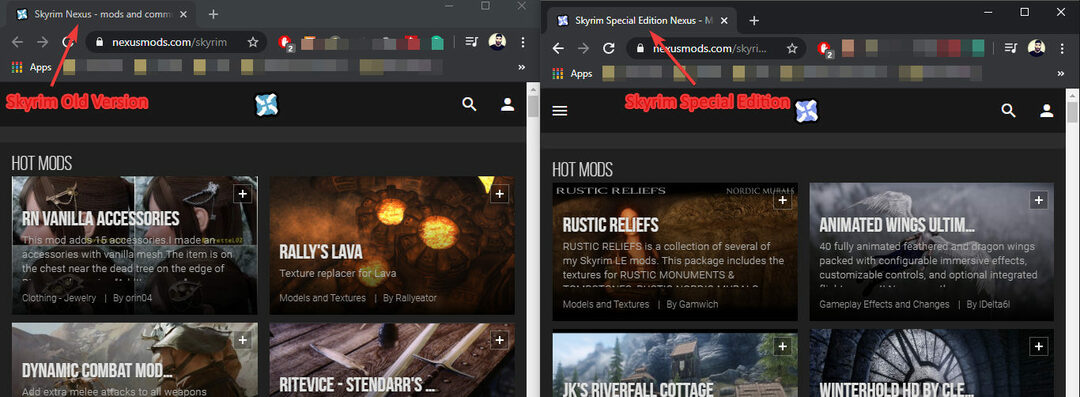
Annak ellenére, hogy nyilvánvaló lépésnek tűnik, néhány felhasználó egyszerűen megoldotta a problémáját a megfelelő modok használatával a Skyrim által telepített verzióhoz.
Ha a játék régebbi verzióját telepítette, töltse le a modokat innen ezt a Skyrim weboldalt.
Ha a játék újabb verzióját használja, próbálja meg letölteni a hivatalos modokat a hivatalos személytől Skyrim Special Edition weboldal.
Jegyzet: Skyrim és Skyrim Legendary Edition ugyanazok a játékok, míg az utóbbi a klasszikus kiadáshoz elérhető mindhárom DLC-vel együtt érkezik.
3. Távolítsa el a Nexus Mod Manager felhasználói konfigurációit
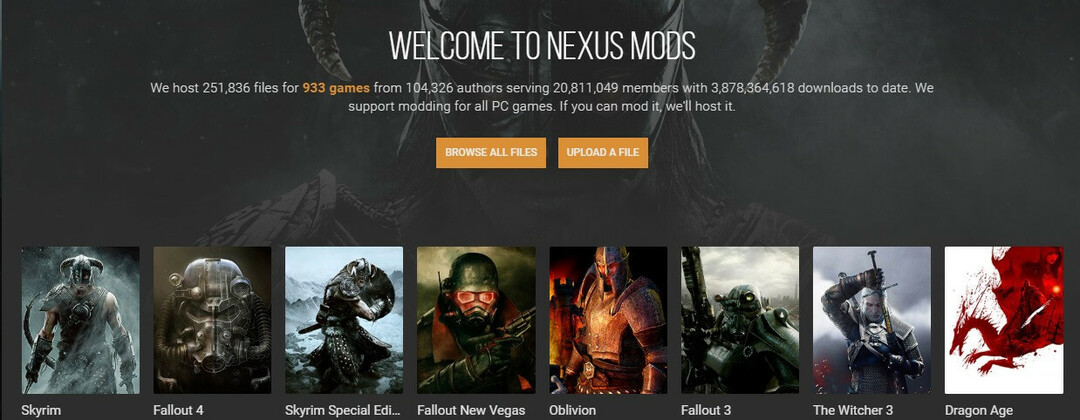
- Nyissa meg a Windows Intéző.
- Navigáljon a következő helyre a merevlemez: C: Felhasználók -> a felhasználóneved -> appdata -> helyi -> Black Tree Gaming -> somefolder -> mod -> verziószám
- Ebben a mappában egy vagy több fájlt találhat meg.
- Töröl mindegyikük.
- Újrakezd a számítógépen, hogy a módosítások életbe lépjenek.
- Nyissa meg a Nexus Mod Manager alkalmazást, és a személyes preferenciák alapján hozza létre újra a felhasználót.
- Ellenőrizze, hogy a modok működnek-e.
Összeomlik a Windows File Explorer a Windows 10 rendszerben? Próbálja ki ezeket a javításokat
4. Győződjön meg arról, hogy a tűzfal nem blokkolja a Nexus Mod Manager alkalmazást
- megnyomni a Win + X billentyűket, és válassza a lehetőséget Beállítások.
- Kattints a Frissítés és biztonság gomb.
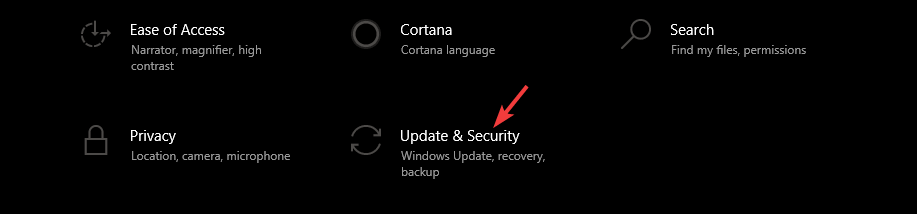
- Válaszd ki a Windows biztonság opciót a képernyő bal oldalán található menüből.
- Kattints a Tűzfal és hálózati biztonság választási lehetőség.
- Válassza a lehetőséget Engedélyezzen egy alkalmazást a tűzfalon keresztül.
- Keresse meg a Nexus Mod Manager és engedélyezze a bejövő és a kimenő kapcsolatokat egyaránt.
- Újrakezd és próbálja újra futtatni a modokat.
Ha nem fér hozzá a Windows tűzfal beállítások, ez azt jelenti, hogy nincs rendszergazdai joga Ha meg szeretné tudni, hogyan engedélyezheti rendszergazdai fiókját, nézze meg ezt egyszerű útmutató.
5. Telepítse újra a Nexus Mod Manager alkalmazást
Eltávolítani:
- megnyomni a Win + X gombokat, és válassza Alkalmazások és funkciók.
- Válaszd ki a Nexus Mod Manager a listáról.
- megnyomni a Eltávolítás gomb.
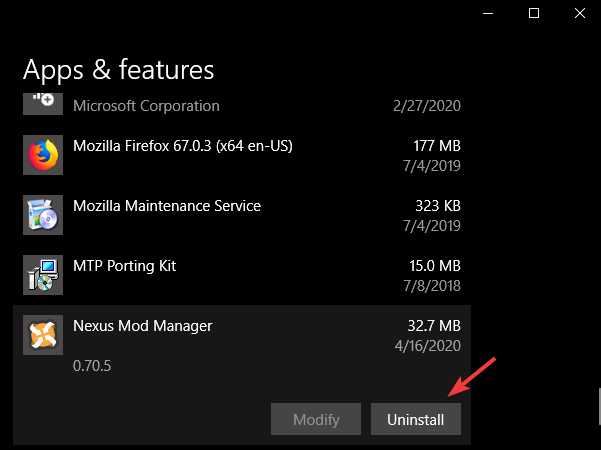
- Kattints a Eltávolítás gombot a megerősítéshez.
- Várja meg a folyamat befejezését.
Újratelepítés:
-
Töltse le a Nexus Mod Manager gombra kattintva Kézikönyv gombra a webhelyen.

- Várja meg a letöltési folyamat befejezését.
- Nyissa meg a telepítőt, és kövesse a képernyőn megjelenő utasításokat.
6. Használja a Vortex alkalmazást a Nexus játékmodulok kezeléséhez
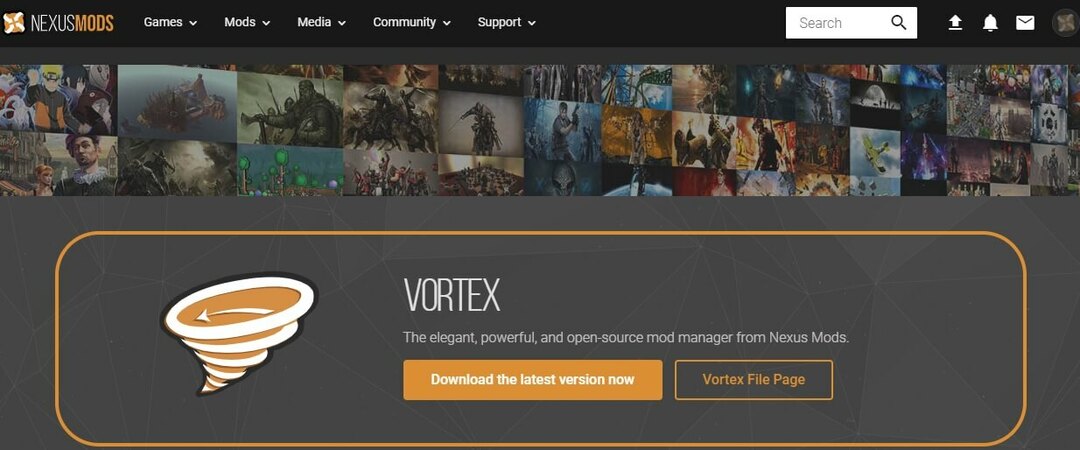
- Töltse le a Vortex alkalmazást.
- Telepítse a képernyőn megjelenő utasítások betartásával.
- Próbálja meg kezelni a hibás Skyrim modokat, és ellenőrizze, hogy a probléma megoldódott-e.
A mai útmutatóban megvizsgáltuk a leghatékonyabb módszereket a kipróbálásra, ha látja a A Nexus Mod Manager nincs beállítva a Skyrimmel való együttműködésre hiba üzenet.
Ne habozzon megosztani velünk tapasztalatait, és adjon javaslatokat arra is, hogyan sikerült megoldania ezt a problémát.
Ha kapcsolatba szeretne lépni velünk, egyszerűen használja a cikk alatt található megjegyzés részt.
Gyakran Ismételt Kérdések
Ha letöltötted a mod fájlt, és a számítógépedre telepítve van a Nexus Mod Manager is, egyszerűen hozzáadhatod a modot a listához, majd aktiválhatod. Miután megtette, megjelenik a Telepített modok lista.
Meg kell nyitnia a Steamet, navigálnia kell a Játékkönyvtár, válassza ki a kívánt játékot, majd kattintson a gombra Böngésszen a műhelyben gomb. Ez bemutatja a modok listáját, amelyeket a gombra kattintva telepíthet Iratkozz fel gomb.
Igen, a Nexus Mod Manager csak a PC-s játékok módosítására kínál lehetőséget. Úgy tűnik, hogy a platform nem változik a más platformok játékainak módosítása felé, mivel ez általában szerzői jogok megsértése.
